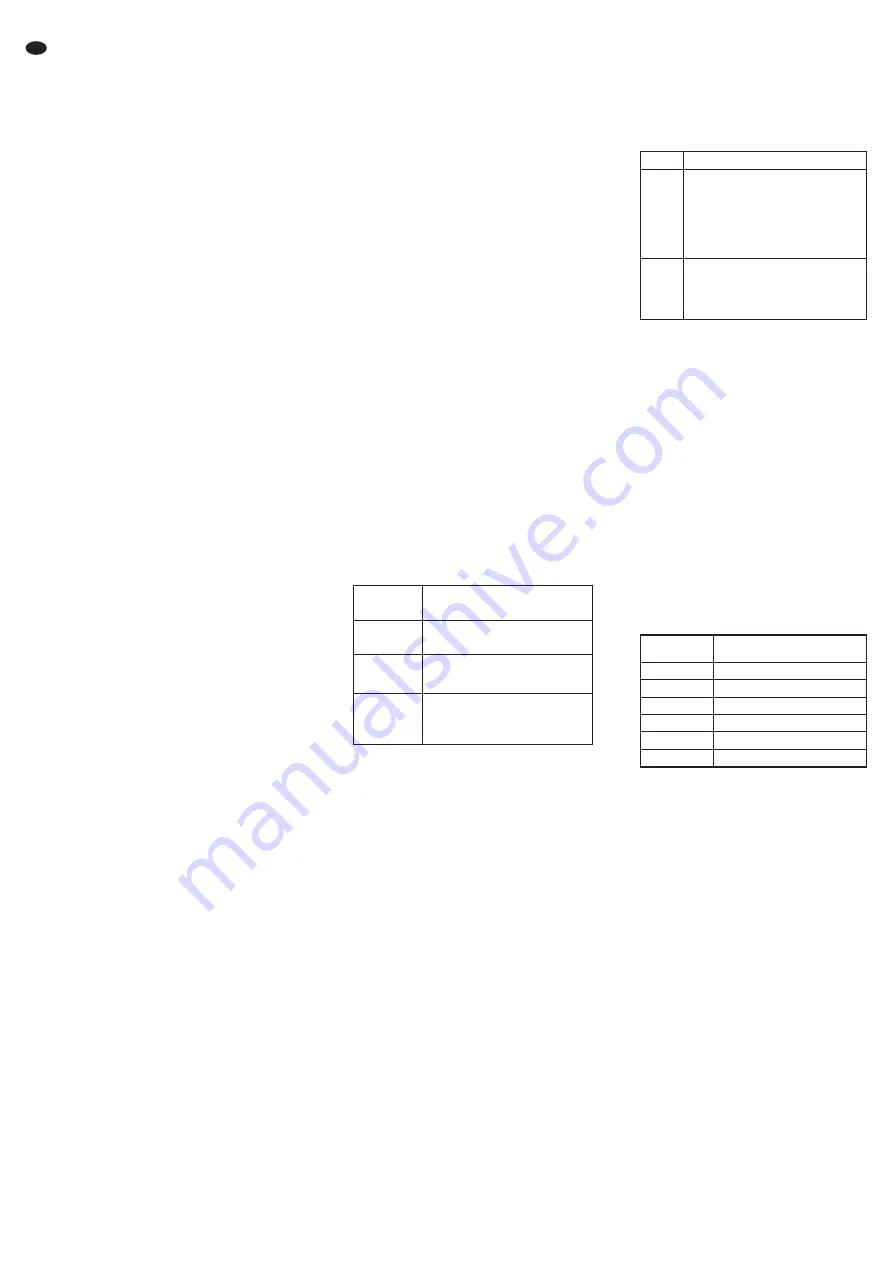
aumentare o ridurre il valore. Per ritornare al
menù, premere il tasto “MENU” o “SOURCE”.
Nota: Se è impostato un modo video diverso da
User
(
voce del menù
Picture Mode
), lʼimpostazione cambia
automaticamente a
User
, quando si modifica il valore
per un parametro video.
Noise Reduction
(soppressione di rumore)
Se è stata scelta la voce del menù
Noise Reduction
,
premere il tasto “MENU” per attivarla. La sop-
pressione di rumore può essere impostata a
tre livelli (
Low
= bassa,
Mid
= media,
High
= alta)
oppure può essere disattivata (
OFF
). Con il
tasto
o
scegliere lʼimpostazione e con-
fermarla con il tasto “MENU”.
Color Temp
(Temperatura cromatica)
Se è stata scelta la voce del menù
Color Temp
,
premere il tasto “MENU” per attivarla. Per il
modo video impostato tramite
Picture Mode
, si
può scegliere una delle cinque temperatura
cromatiche:
Warmer
(= temperatura più calda),
Warm
,
Normal
,
Cool
,
Cooler
(= temperatura più
fredda). Con il tasto
o
scegliere la tem-
peratura cromatica e confermare con il tasto
“MENU”.
Nota: Per i modi video
Standard
,
Gentle
e
User
, la tempe-
ratura cromatica viene impostata in comune (cioè,
se è scelta una temperatura cromatica per uno di
questi modi, quella temperatura vale anche per gli
altri due).
R Gain
(parte del rosso)
G Gain
(parte del verde)
B Gain
(parte del blu)
Per ognuna delle cinque temperature croma-
tiche, modificando la parte del rosso, verde o
blu si può effettuare una correzione fine. Se è
stata scelta la relativa voce del menù, pre-
mere il tasto “MENU” per attivarla. Quindi con
il tasto
o
aumentare o ridurre il valore. Al
termine dellʼimpostazione, per disattivare la
voce del menù, premere il tasto “SOURCE”.
Per ritornare al livello del menù principale pre-
mere il tasto “SOURCE”.
9.2
Sottomenù “Audio”
Se è stato scelto il menù “Audio”, premere il tasto
“MENU” per attivarlo: la prima voce del menù è
scelta (marcata di un colore). Le voci del menù si
scelgono con i tasti
e
.
Parametri audio
Audio Bass
(bassi)
Audio Treble
(alti)
Audio Balance
(bilanciamento stereo)
Nota in
basso
Se è stata scelta la relativa voce del menù,
premere il tasto “MENU” per attivarla. Quindi
con il tasto
o
aumentare o ridurre il
valore. Al termine dellʼimpostazione, per
disattivare la voce del menù, premere il tasto
“SOURCE”.
SRS TrueSurround
(effetto stereo)
nota in basso
AutoVolume
senza funzione per questo modello
Audio Effect
(modo sonoro)
Se è stata scelta la voce del menù
Audio Effect
,
premere il tasto “MENU” per attivarla. Sono
disponibili i seguenti modi sonori:
Normal
,
Club
,
Dance
,
Live
,
Pop
,
Rock
,
User
(corrisponde a
Normal
).
Con il tasto
o
scegliere il modo e confer-
mare con il tasto “MENU”.
Per ritornare al livello del menù principale pre-
mere il tasto “SOURCE”.
Nota: Dato che il presente modello è previsto solo per
una riproduzione mono, per le voci del menù
Audio Balance
e
SRS TrueSurround
si dovrebbe mantenere il valore preimpo-
stato (risp.
0
e
OFF
).
9.3
Sottomenù “PC”
Questo menu è disponibile solo per la sorgente
PC allʼingresso VGA (12).
Se è stato scelto il menù “PC”, premere il tasto
“MENU” per attivarlo: la prima voce del menù è
scelta (marcata di un colore). Le singole voci del
menù si scelgono con i tasti
e
.
Auto Adjust
(regolazione automatica dellʼimmagine)
Se è stata scelta la voce del menù
Auto Adjust
,
premere il tasto “MENU” per attivarla. Si esce
dal menù e si vede
Auto Adjust
per la durata della
regolazione. In questo modo si correggono i
valori impostati manualmente per le altre voci
del menù.
Parametri per la regolazione manuale dellʼimma-
gine
Horizontal Position
Vertical Position
Phase
Clock
(frequenza di pixel)
Se è stata scelta la relativa voce del menù,
premere il tasto “MENU” per attivarla. Quindi
effettuare la regolazione con il tasto
o
:
Al termine dellʼimpostazione, per disattivare la
voce del menù, premere il tasto “SOURCE”.
Per ritornare al livello del menù principale pre-
mere il tasto “SOURCE”.
9.4
Sottomenù “Setting”
Se è stato scelto il menù “Setting”, premere il
tasto “MENU” per attivarlo: la prima voce del
menù è scelta (marcata di un colore). Le voci del
menù si scelgono con i tasti
e
.
Language
(lingua del menù)
Se è stata scelta la voce del menù
Language
,
premere il tasto “MENU” per attivarla. Sono
disponibili quattro lingue:
English
(inglese),
Ger-
man
(tedesco) e due lingue asiatiche. Con il
tasto
o
scegliere la lingua e confermare
con il tasto “MENU”.
PIP
(immagine multipla, vedi anche Capitolo 8.7)
Se è stata scelta la voce del menù
PIP
, pre-
mere il tasto “MENU” per attivarla. Appare un
sottomenù con le quattro voci del menù
PIP Mode
,
PIP Position
,
PIP Source
,
PIP Swap
. Con il tasto
o
scegliere la voce desiderata.
PIP Mode
(modo di rappresentazione)
Se è stata scelta la voce del menù
PIP Mode
,
premere il tasto “MENU” per attivarla. sono
disponibili sei modi di rappresentazione:
Con il tasto
o
scegliere il modo di rap-
presentazione e confermare con il tasto
“MENU”.
PIP Position
(posizione dellʼimmagine nel riqua-
dro)
Se è stata scelta la voce del menù
PIP Position
,
premere il tasto “MENU” per attivarla. Per
le tre rappresentazioni PiP è possibile sce-
gliere la posizione dellʼimmagine nel riqua-
dro nellʼimmagine principale:
Left Up
(in alto a
sinistra),
Right Up
(in alto a destra),
Left Dn
(in
basso a sinistra),
Right Dn
(in basso a destra).
Con il tasto
o
scegliere la posizione e
confermare con il tasto “MENU”.
PIP Source
(sorgente dellʼimmagine nel riquadro)
Se è stata scelta la voce del menù
PIP Source
,
premere il tasto “MENU” per attivarla. Con
il tasto
o
scegliere la sorgente per lʼim-
magine nel riquadro. Per disattivare la voce
del menù, premere il tasto “SOURCE”.
PIP Swap
(scambio dellʼassegnazione dellʼim-
magine)
Se è stata scelta la voce del menù
PIP Swap
,
premere il tasto “MENU” per attivarla. Si
esce dal menù sullo schermo e lʼassegna-
zione delle sorgenti fra immagine principale
e immagine nel riquadro viene scambiato.
Per uscire dal sottomenù
PIP
, premere il tasto
“SOURCE”.
Sleep Mode
(funzione sleep)
Con questa voce del menù si può stabilire la
durata, scaduta la stessa il monitor passa
automaticamente in stand-by. Se è stata
scelta la voce del menù
Sleep Mode
, premere il
tasto “MENU” per attivarla. Con il tasto
o
scegliere la durata (10 minuti ... 180 minuti)
oppure scegliere lʼimpostazione
OFF
(funzione
disattivata). Confermare la scelta con il tasto
“MENU”.
Immagine
principale
da scegliere per
lʼimmagine nel riquadro
AV 1
PC
,
DVI
,
HD
AV 2
PC
,
DVI
,
HD
S-Video
PC
,
DVI
,
HD
PC
AV 1
,
AV 2
,
S-Video
,
DVI
,
HD
DVI
AV 1
,
AV 2
,
S-Video
,
PC
HD
AV 1
,
AV 2
,
S-Video
,
PC
None
nessuna rappresentazione multipla
Small
Medium
Large
“PiP”
immagine nel riquadro picolla nellʼim-
magine principale
immagine nel riquadro di media gran-
dezza nellʼimmagine principale
immagine nel riquadro grande nellʼim-
magine principale
MLSR 4 : 3
MLSR Full
“immagine accanto allʼimmagine”,
schermo diviso
immagini rimpicciolite nel formato 4 : 3
immagini nel formato di immagine pieno
Horizontal Position
Spostare lʼimmagine a
sinistra (
) o a destra (
)
Vertical Position
Spostare lʼimmagine in
basso (
) o in alto (
)
Phase
Per ottimizzare la nitidezza e la sta-
bilità dellʼimmagine, ridurre (
) o
aumentare (
) il valore
Clock
Per la regolazione fine della larghezza
dellʼimmagine: se si manifestano delle
strisce verticali, ridurre (
) o aumen-
tare (
) la larghezza dellʼimmagine
22
I



















